不少朋友才刚刚在电脑上安装Adobe Illustrator CS6,还不会设计卡通图形绿色树,其实很简单的,下面就来学习Adobe Illustrator CS6卡通图形绿色树的设计具体方法吧!
Adobe Illustrator CS6卡通图形绿色树的设计具体方法

我们先根据自己的需求建立新的文档,建立后选择矩形工具,双击画布,大小和画布一致,创建出矩形。
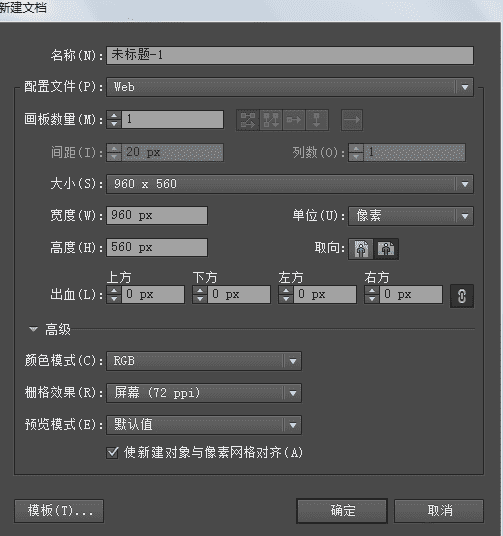
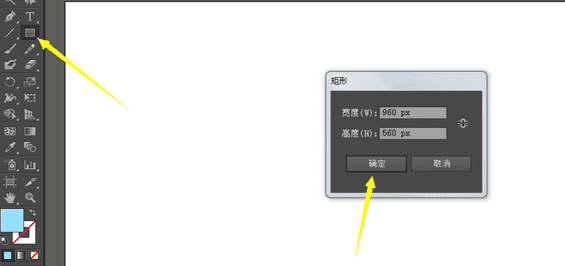
然后使创建的矩形对齐画布,这样就是背景了。
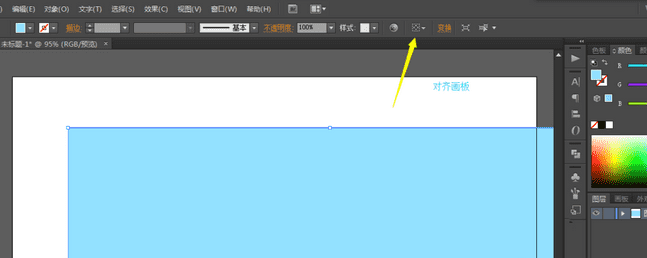

接着我们选择多边形,设置填充色,画出三角形。
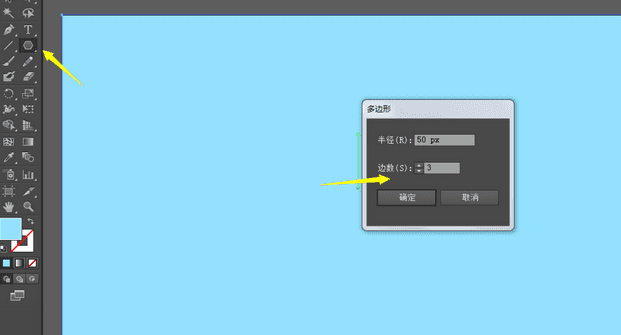
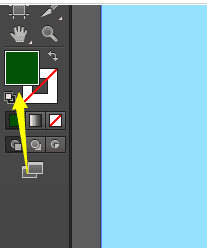
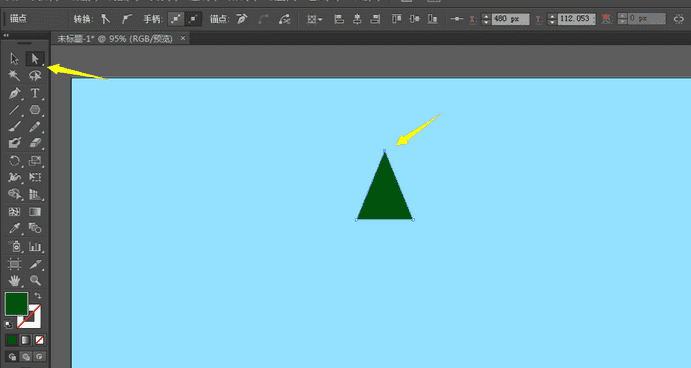
ALT按住三角形,拖动复制出第二个三角形,然后进行位置的调整。
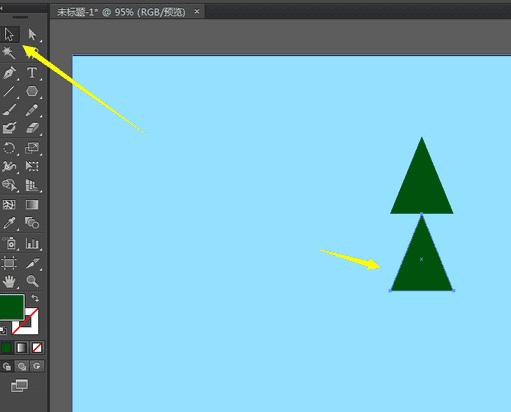

同样的方法画出第三个三角形,树叶就画好了。选择矩形工具画出树干,注意更换填充色。
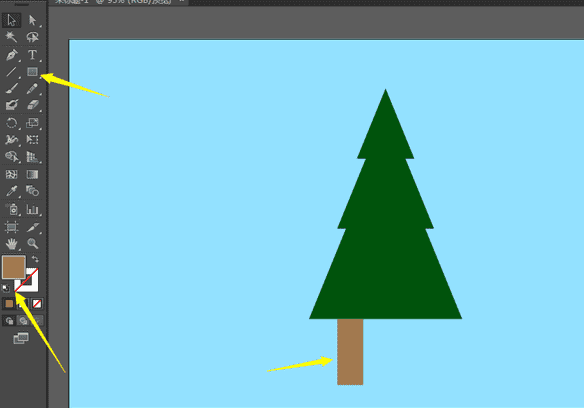
这个时候我们选中三个三角形进行CTRL+G编组,然后把三角形和树干都选中,把三个三角形设置为参考点进行对齐,这样一颗大树就完成了。
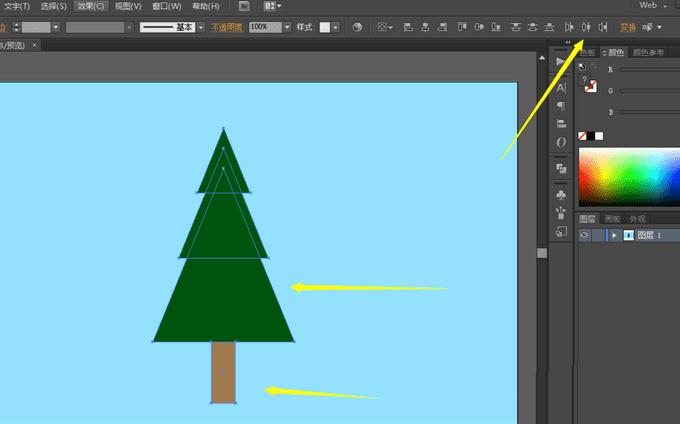
上文描述的Adobe Illustrator CS6卡通图形绿色树的设计具体方法,相信你们应该都学会了吧!
本文来自投稿,不代表闪电博客-科普知识-常识技巧网立场,如若转载,请注明出处http://www.tuosiweiyingxiao.cn/post/261701.html
免责声明:本文仅代表文章作者的个人观点,与本站无关。其原创性、真实性以及文中陈述文字和内容未经本站证实,对本文以及其中全部或者部分内容文字的真实性、完整性和原创性本站不作任何保证或承诺,请读者仅作参考,并自行核实相关内容。如有侵权联系删除邮箱1922629339@qq.com,我们将按你的要求删除










